نقشه های «گوگل مپس» را بدون اینترنت استفاده کنید

به گزارش اقتصاد نیوز و به نقل از انتخاب، استفاده آفلاین از گوگل مپس در هنگام مسافرت یک ویژگی بسیار کاربردی است که بسیاری از افراد دوست دارند از آن استفاده کنند اما نحوه استفاده را نمی دانند.
در صورت رفتن به جایی که اتصال به اینترنت پایدار نداشته باشد، یا اگر سعی در استفاده از داده های خود دارید، بارگیری مسیرهای گوگل مپس به شکل آفلاین می تواند بسیار مفید باشد. بسته به اینکه آیا از یک آدرس واقعی استفاده می کنید ، یا اینکه در یک مکان عمومی تر جستجو کنید ممکن است این روند برای کاربران آیفون کمی متفاوت از آنچه که برای کاربران اندروید است به نظر برسد.
اما قبل از اتکا به نقشه های آفلاین و عزیمت به مقصد خود ، باید بدانید که در هنگام استفاده از مسیرهای بارگیری شده نمی توانید مسیرهای حمل و نقل ، دوچرخه سواری یا پیاده روی را بارگیری کنید. همچنین به مواردی مانند اطلاعات راهنمایی و رانندگی ، مسیرهای جایگزین یا راهنمایی دسترسی نخواهید داشت و در برخی مناطق ، بارگیری آفلاین به دلیل مواردی مانند محدودیت های قراردادی و پشتیبانی از زبان در دسترس نیست.
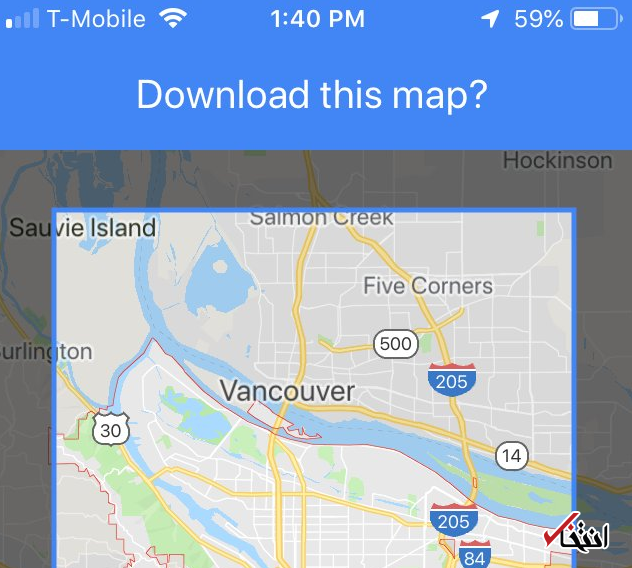
وقتی نقشه را بارگیری کردید ، دیگر نیازی به انجام کار خاصی برای دسترسی به آن ندارید فقط از گوگل مپس به طور عادی استفاده کنید و سپس قادر خواهید بود در هر منطقه ای که نقشه آن را بارگیری کرده اید ، جستجو یا دریافت کنید.با در نظر داشتن تمام این موارد ، مراحلی که باید برای بارگیری نقشه برای استفاده آفلاین از طریق دستگاه iOS یا اندروید انجام دهید شامل این موارد است:
_ برنامه گوگل مپس خود را باز کنید
_بررسی کنید که وارد حساب گوگل خود شده اید و اتصال اینترنت دارید
_ در نوار جستجو ، محلی را که می خواهید ذخیره کنید
_نقشه را برای نشان دادن محلی که جستجو کردید بپیمایید سپس یک برگه در انتهای صفحه ظاهر می شود که آدرس را تکرار می کند و چند گزینه ارائه می دهد. بر روی نام مکان و آدرس ضربه بزنید
_روی دکمه "بیشتر" (سه نقطه) در بالای صفحه ضربه بزنید
_روی "بارگیری نقشه آفلاین" ضربه بزنید و سپس "بارگیری" را انتخاب کنید
_برای ذخیره نقشه روی "بارگیری" ضربه بزنید

در اکثر موارد ، بارگیری یک نقشه از طریق برنامه گوگل مپس در اندروید همان مراحل اساسی را که ممکن است در آیفون پیدا کنید ، با چند تفاوت جزئی لازم دارد. در اینجا نحوه استفاده از اندروید آورده شده است:
_ برنامه تلفن همراه گوگل مپس خود را باز کنید و مطمئن شوید وارد حساب گوگل خود شده اید و یک اتصال اینترنتی دارید
_در نوار جستجو ، محلی را که می خواهید ذخیره کنید وارد کنید و آن را جستجو کنید
_روی "مسیرها" ، واقع در گوشه پایین سمت چپ ضربه بزنید تا زمانی که برنامه گوگل مپس شما این مجوز را فعال کند ، از مکان فعلی شما بطور خودکار استفاده خواهد کرد
_ انگشت خود را از سمت چپ صفحه بکشید تا فهرست خود را باز کنید (یا روی سه خط در گوشه سمت چپ بالای آن ضربه بزنید) ، سپس "نقشه های آفلاین" را انتخاب کنید
_ "نقشه شخصی خود" را انتخاب کنید
_روی "بارگیری" ضربه بزنید














